ppt怎样设置循环播放效果
发布时间:2017-03-09 12:52
在ppt放映的时候,我们可以根据实际情况来设置ppt播放的效果,例如我们可以设置ppt循环播放的效果,下面就让小编告诉你ppt怎样设置循环播放效果。
ppt设置循环播放效果的方法
首先,打开要设置为循环播放的幻灯片文件
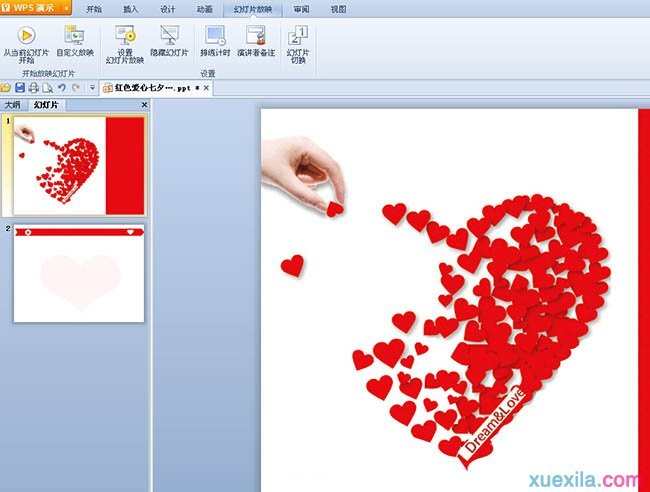
点击菜单栏中的“幻灯片放映”,打开幻灯片放映设置工具栏,然后在幻灯片工具栏中点击“设置幻灯片放映”

点击“设置幻灯片放映”后,就打开设置放映方式的设置对话框,如下图所示:
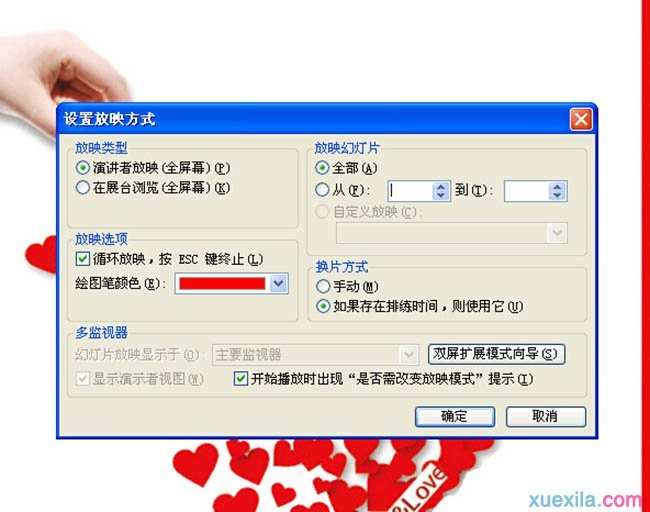
在“放映选项”下面勾选选好放映,按ESC 键终止,然后点击右下角的确定按钮完成设置并退出
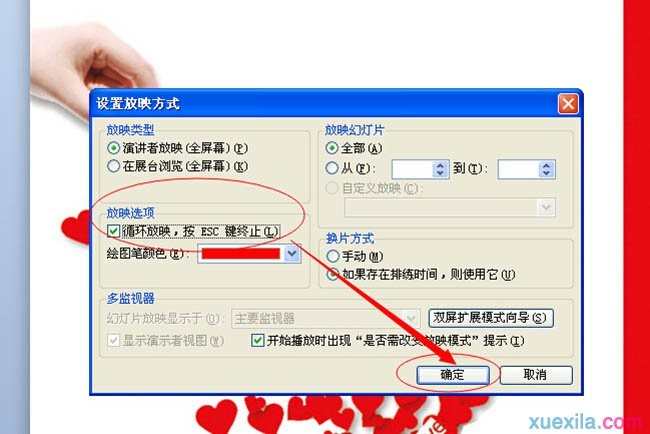
回到幻灯片文件中,保存文件,然后按F5或者其它方式播放幻灯片,就可以看到幻灯片是循环的播放的。

ppt怎样设置循环播放效果的评论条评论